ご訪問ありがとうございます。60代の皆さん、家でのパソコンの作業環境ってどんな感じでしょうか?定年を迎え再雇用で会社での作業時間も以前よりも少し短くなり、家での副業でパソコンに向かう時間が増えてきて、長い時間座っていられるゲーミングチェアとモニターアームを購入し、いらなくなったダイニングテーブルを使って作業環境を改善を試してみました。
作業環境を改善した理由
- 定年退職し継続再雇用で、就業時間が短縮
- 以前より副業のブログとランサーズの作業時間が少し増えた
- 座卓での作業であまり集中できなかった
- 以前から姿勢が悪く、肩こり腰痛、首の痛みで長い時間すわってられない
- 座卓の上が散らかっていたのでどうにかしたかった
- なによりもモチベーションをアップさせたかった(基本、形から入るタイプの人間)
- なんとなくカッコイイと感じていた
もう一つ大きな理由はコタツ付のダイニングテーブルを購入したことで、以前使っていテーブルが余ったので、再利用。
今回の購入品
ラップトップトレイ付のモニターアーム
メリット
- お財布に優しいのに2画面取り付け可能でお得
- ノートパソコン用のトレイ付きで、画面を上げられるので首、肩が楽になる
- ノートパソコンが浮いている状態なのでデスクが広く使える
Amazonでお買い得だったデュアルノートパソコン/モニターアーム
参考になれば幸いです
たまたまプライムデーで、9000円以内で購入できたのでお得でした。
デメリット
- キックスタンドのノートパソコンはキーボードを広げて取り付けは基本ムリ
- ガスダンパーの調整をちゃんとしないとモニターの高さが変わってしまう時がある
- ノートパソコン2つは取りつかない
- ノートパソコン用のトレイに取り付けたままでタイピングは不可。上下に不安定にゆれる
キックスタンド式のパソコンを取り付け可能にするための追加工してみたので参考になれば幸いです

使用しているマシンがsurface pro8なのでキックスタンドがラップトップトレイの上ですべってしまい画面部分が後ろに凄い勢いでたおれてしまうので、左下画像のように縁を追加工

ラップトップトレイの縁には最初から5Φ程度の穴が開いているので、その穴を利用してアルミ板を加工して滑り止めを取付。
これで後ろ側に画面が倒れることは防止できました。別に金属板でなくプラバンでもいいでしょう。
(ホームセンターで入手可能なため)
自分の場合は金属加工の会社に勤めているので、色んな金属板は沢山がただで入手可能でしたので、
アルミ板を使用しただけです。
エレコムのキーボード
初めてのキーボードを購入。型番は超薄型、有線薄型コンパクトキーボードTK-FCP097シリーズ
メリット
- 有線型なので、電池とか不要
- 薄型コンパクトなので邪魔にならない
- コンパクトなのにテンキー付きでCAD作業するとき便利になった
デメリット
- ホームポジションの出っ張りが少しわかりずらい
- やっぱりチョットケーブルが邪魔
- キーボードの角度が変えられないので少し不便
これは、完全に慣れの問題かと思うのですが、surface pro8の Signature Type Coverのキーボードの
質感は抜群で、指に伝わるしっとり感と、ホームポジションのわかりやすさがとてもいいことに改めて気がつきました。
Contieaksセレスティアルゲーミングチェア
疲れにくくてカッコイイいい椅子が欲しいと以前から思っていたので思い切って購入しましたが、椅子にお金をかけたことがなかったので、正直チョット罪悪感はありましたが、使ってみると快適で、会社で以前使っていたものよりもはるかに疲れにくいです。
メリット
- 座面、背もたれがメッシュなので長時間使用しても蒸れにくい
- ランバーサポートが調整できる
- 座面スライドが調整できる
- ヘッドレストが調整できる
- 肘の置き場も高さ、幅、角度が調整できる
後ろ側から見ると結構カッコイイ
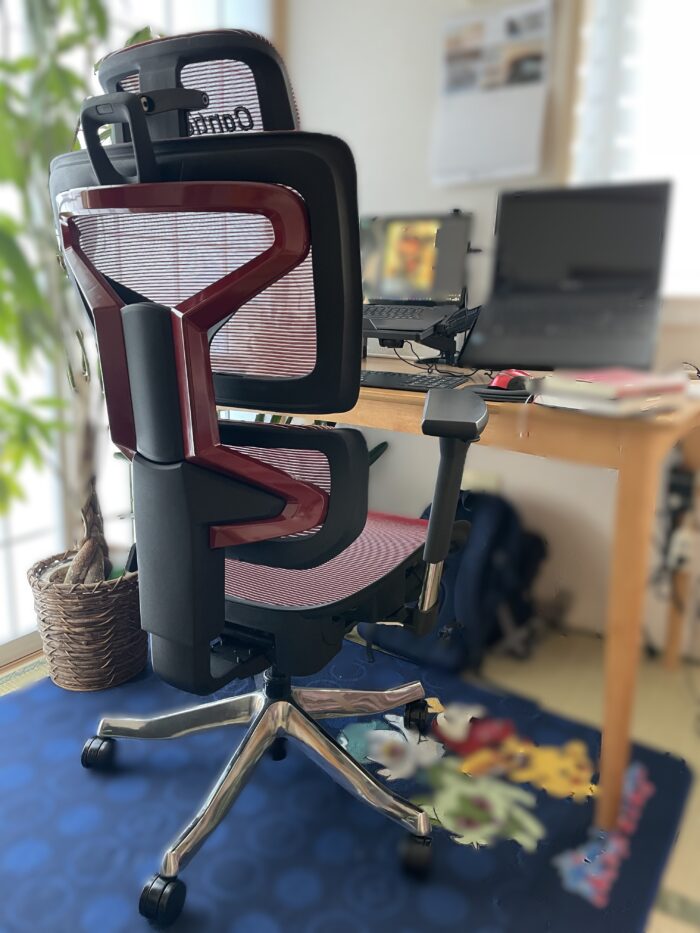
背面側から見ると、フレームの色と形がケッコウ、カッコイイので気に入ってます。
デメリット
- 座面素材がメッシュなのでチョットでも傷が付いたら次々と切れちゃわないか心配
- キャスター付きなので、畳の部屋だとマットが必要
- そこそこ、いい値段します
椅子は個人の好みと体格で座り心地はちがうので参考程度に
最後までお付き合いいただき、ありがとうございました。
また、次回お会いできれば嬉しいです。




